
Innholdsfortegnelse:
- Forfatter John Day [email protected].
- Public 2024-01-30 11:21.
- Sist endret 2025-01-23 15:02.
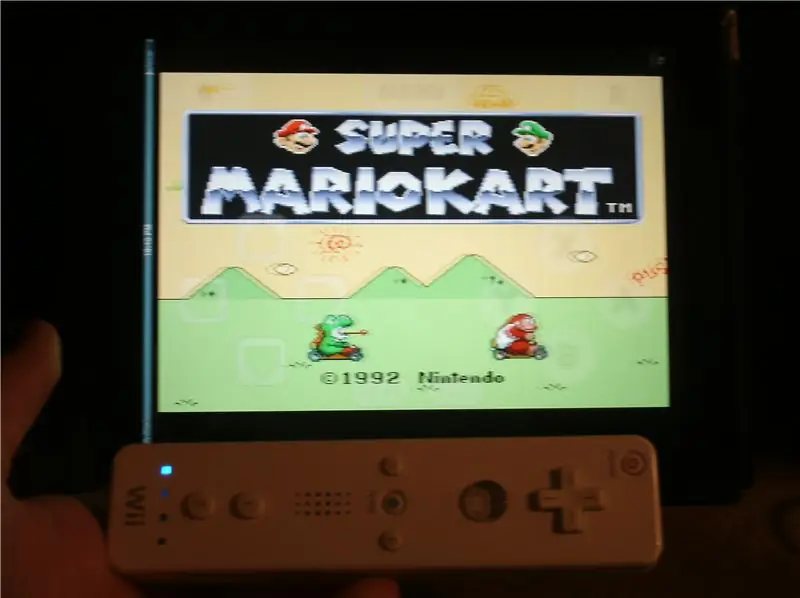
Har du noen gang gått til appbutikken for å få et Super Nintendo -spill, men du finner ikke et å spille. Nå kan du spille disse nintendo -spillene med snes -emulatoren fra cydia. Denne emulatoren lar deg spille Nintendo -spill på din enhet, selv med en Wiimote! Dette er en veldig detaljert enkel trinnvis opplæring som viser deg bilder for hvert trinn for å visuelt forklare hva du skal gjøre. Dette er også 100% gratis hvis du allerede har alt materialet du trenger. Jeg ble inspirert til å lage dette fordi … - Jeg har alltid ønsket å spille Nintendo på min iPad. - Jeg ville lære folk om å spille på iPad med en Wiimote. - Jeg ønsket å spille Nintendo på en større skjerm når du var på farten. Du bør laste ned dette fordi … - Det ville være morsomt og underholdende for bilturer. - Wiimote er veldig lydhør og morsom. - Du kan velge de beste spillene du ønsker gratis uten plater. Last ned filer på egen risiko.
Trinn 1: Materialer
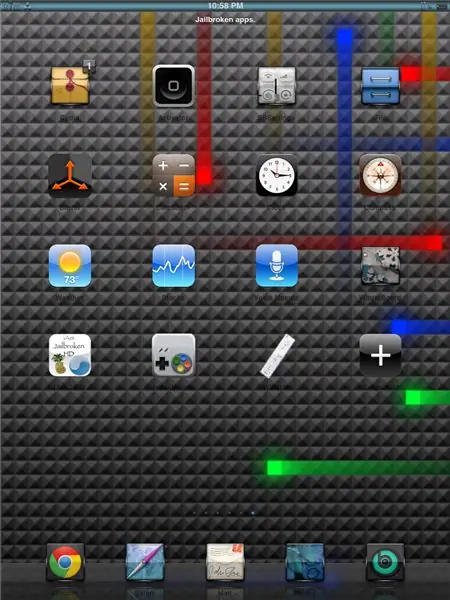
Materialer: - Jailbroken idevice (iOS 5.1.x) - CydiaFiler som lastes ned: - snes4iphone (Cydia Store) - WiiMote OpenGL -ES Demo
Trinn 2: Første nedlasting
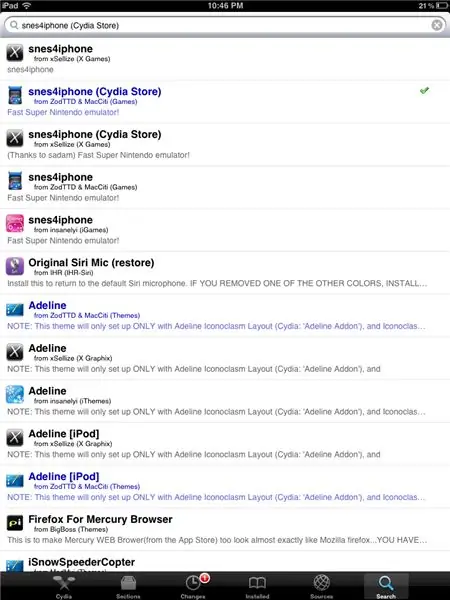
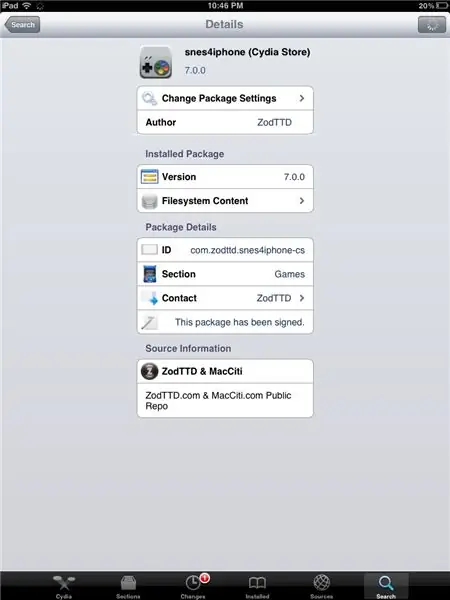
Gå inn på Cydia og Søk etter "snes4iphone (Cydia Store)" av ZodTTD & MacCiti. Denne kilden er allerede lagt til med installasjon av cydia. Normalt betyr de blå uthevede delene at finjusteringen koster penger, men per nå er den gratis selv om den fremdeles er uthevet. Installer dette, det tar opp 1018 kB plass. Etter installasjonen starter du enheten på nytt. *IKKE FÅ DEN SPREKKTE VERSJONEN (GRATIS KOPIERT VERSJON), FOR DET FÅR SPØRSMÅL FOR FREMTIDIGE NEDLASTNINGER PÅ CYDIA. DET KAN OGSÅ ÅRSAKE KRASJER.
Trinn 3: Andre nedlasting
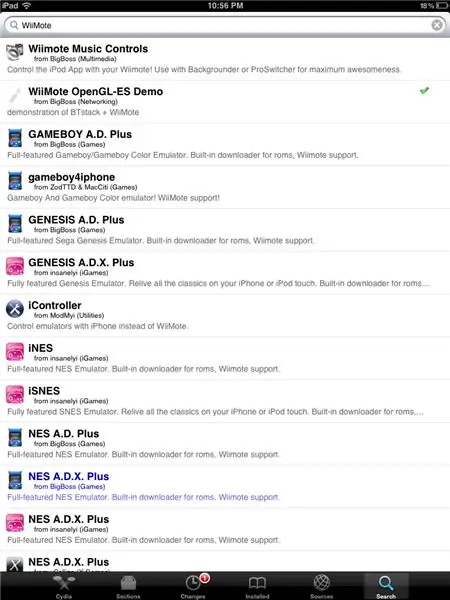
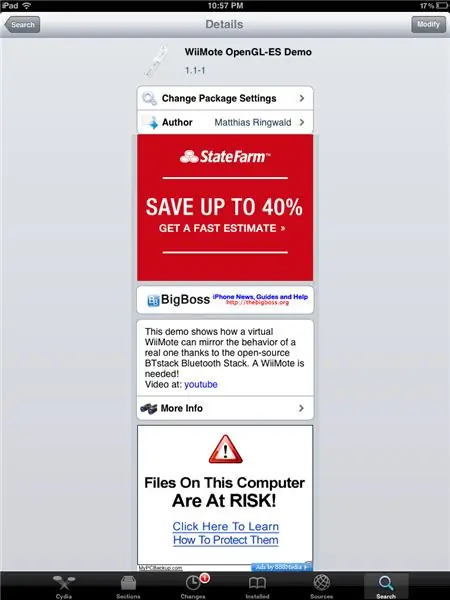
Gå inn på Cydia igjen og søk på "WiiMote". Etter dette installerer du WiiMote OpenGL-ES Demo for å gjøre wii-fjernkontrollen kompatibel med iPad. Start enheten på nytt etter installasjonen for å få appen til å fungere.
Trinn 4: Tredje nedlasting
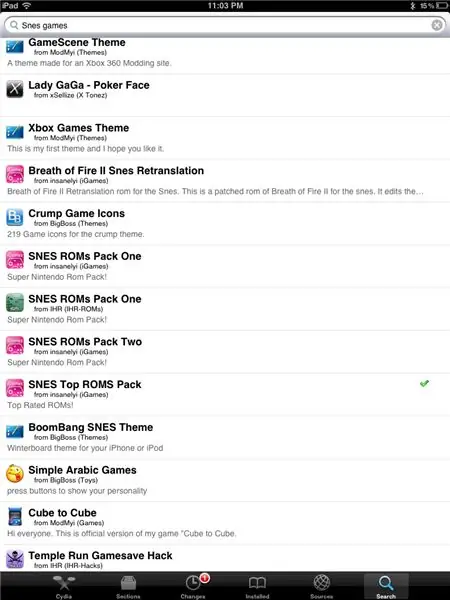
Gå tilbake til Cydia og søk snes -spill for å velge hvilke spill du vil spille. Min personlige favoritt er SNES Top ROMS Pack. Du kan velge din egen favoritt. Du trenger ikke starte på nytt eller starte på nytt for denne prosessen.
Trinn 5: Få WiiMote til å fungere med spillene
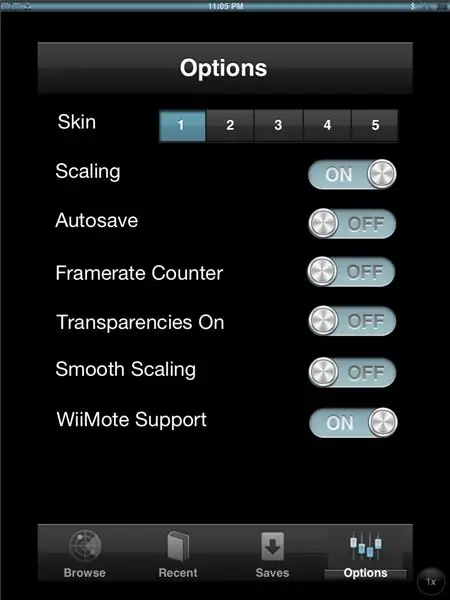
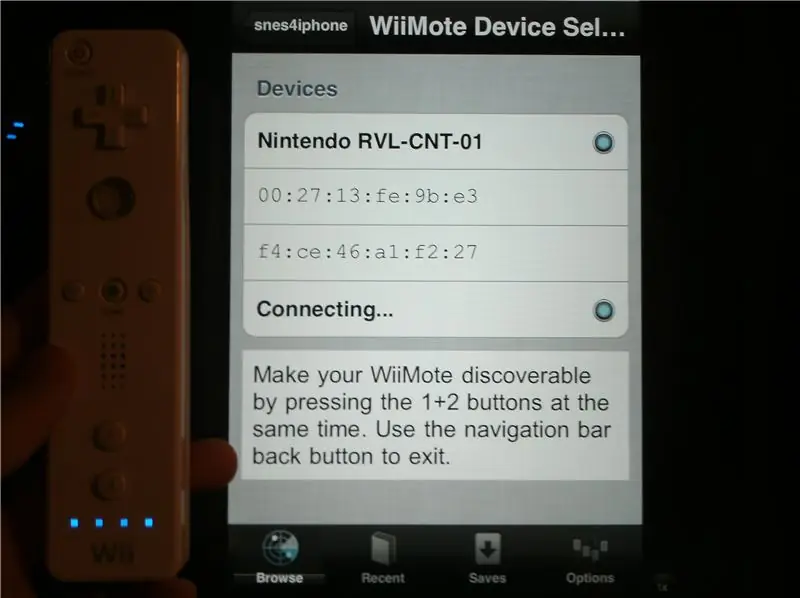
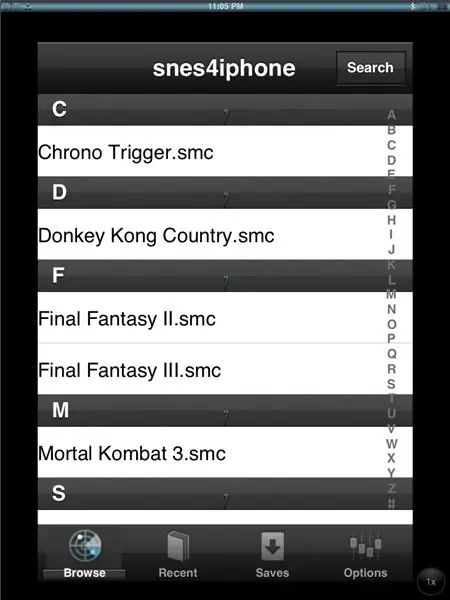
Du vil nå gå inn på snes4iphone -appen din. Du vil gå inn på alternativer og slå på WiiMote -støtte. Gå ut av appen og start enheten på nytt. Etter denne prosessen, gå tilbake til appen og trykk 1 og 2 sammen på WiiMote slik at fjernkontrollen blir merkbar. Bare velg et spill, snu WiiMote til siden og spill favorittspillet ditt!*Kontrollene kan variere per spill. Etter omstart må du kanskje starte på nytt et par ganger til fordi WiiMote kanskje ikke kobles til første gang.
Trinn 6: Nyt
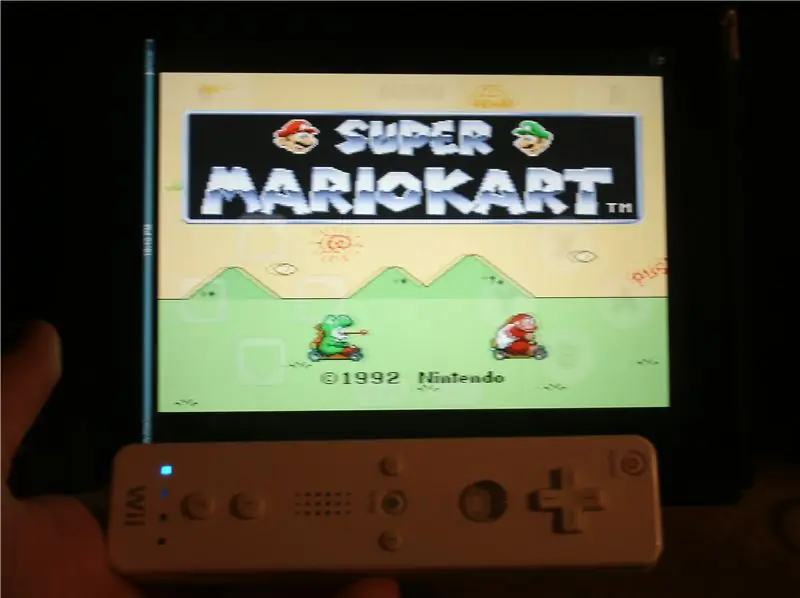
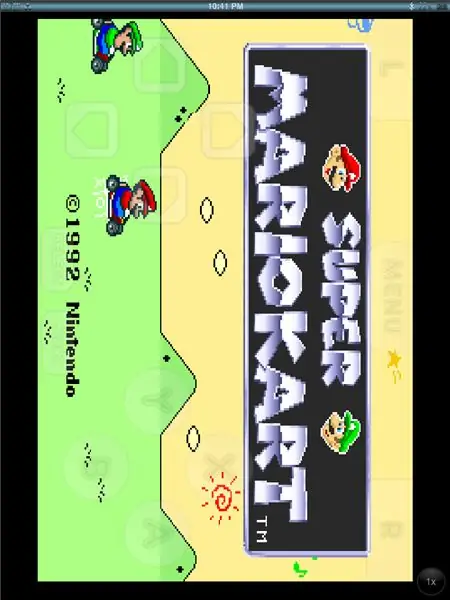
Jeg håper du liker å spille Super Nintendo -spillene dine, og jeg håper du også liker å bruke WiiMote med det!
Anbefalt:
Guitar Looper Fade Out og Tremolo gratis !: 5 trinn (med bilder)

Guitar Looper Fade Out og Tremolo … gratis !: En gang da elektrisk gitar måtte høres ut som en gitar og hvert avvik ble kalt uønsket forvrengning, var det ingen gitareffekter bortsett fra … vennen din og potensiometeret, jobber sammen! Praktisk sett mens du lekte, var din
Bærbar Bluetooth -høyttaler (GRATIS PLANER): 9 trinn (med bilder)

Bærbar Bluetooth -høyttaler (GRATIS PLANER): Hei alle sammen! I denne instruksjonsboken vil jeg vise deg hvordan jeg bygde denne bærbare Bluetooth -høyttaleren som høres så bra ut som den ser ut. Jeg har inkludert Byggeplaner, Laser-Cut-planer, alle koblingene til produkter du trenger for å bygge denne
Nøyaktig Wiimote Light Gun for Raspberry PI: 9 trinn (med bilder)

Nøyaktig Wiimote Light Gun for Raspberry PI: Normalt er Wii -fjernkontrollen som brukes som en lyspistol ikke nøyaktig nok for retrospill som NES Duck Hunt, fordi Wii -fjernkontrollen faktisk ikke velger punktet på TVen den er pekt på. Det kan ikke! Wii -fjernkontrollen har et infrarødt kamera foran
En gratis, rask, enkel og effektiv propell (Una H é lice Gratis, R á pida ): 6 trinn

En gratis, rask, enkel og effektiv propell (Una H é lice Gratis, R á pida …): Jeg trengte å plassere en liten luftutsug på badet. Jeg hadde to eller tre motorer med lav effekt, men propellen var festet til en av dem var ikke bra. Andre av dem er for lav effekt. (Du trenger ikke å trekke en
Takmontert Wiimote Whiteboard: 7 trinn (med bilder)

Takmontert Wiimote Whiteboard: Denne instruksjonsboken gir deg trinnvise instruksjoner om hvordan du lager en veldig billig takmontering for en wiimote for bruk med en takmontert projektor. Dette fungerer utmerket i klasserom eller styrerom der projektoren er permanent montert på
